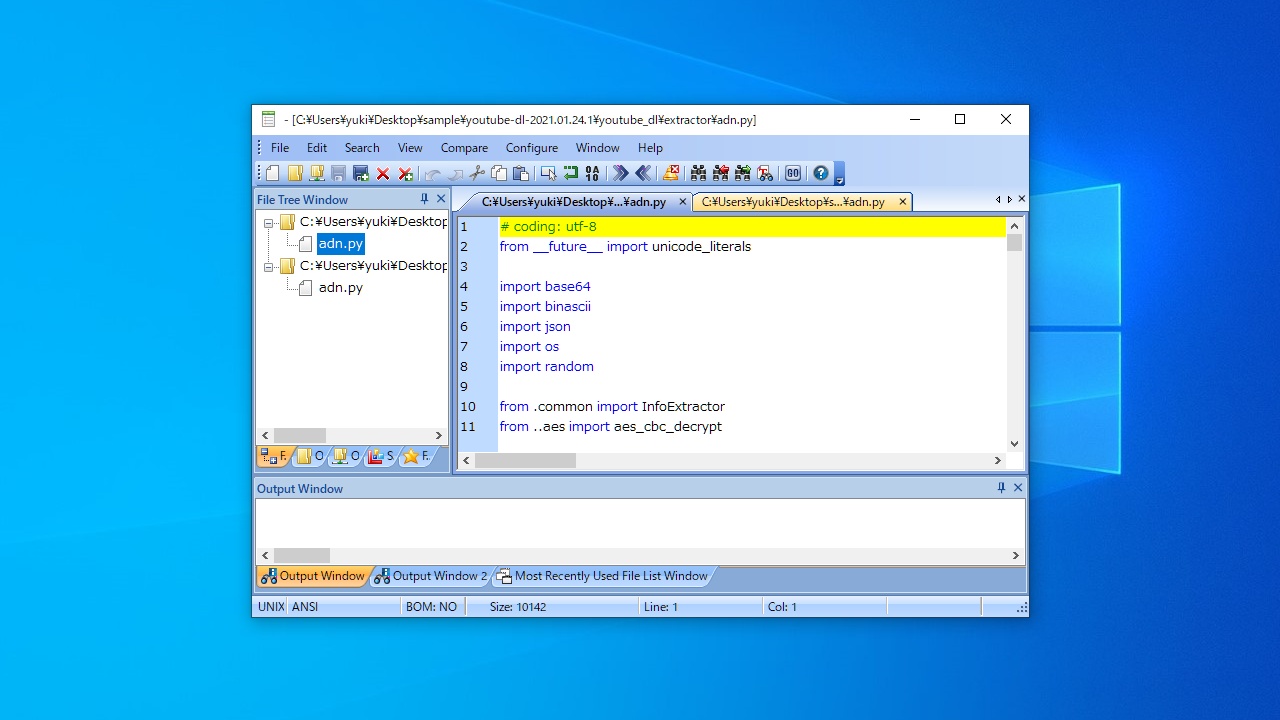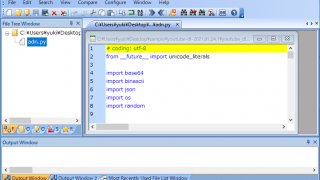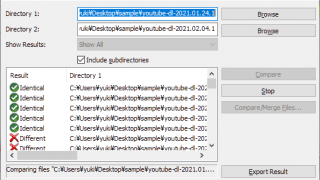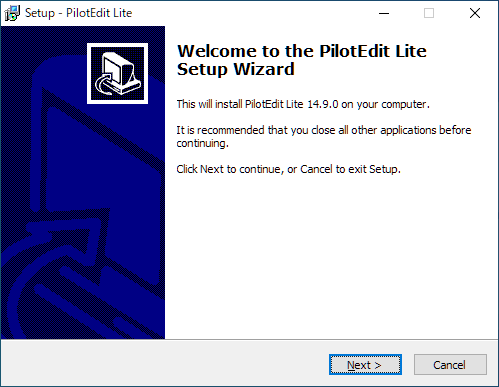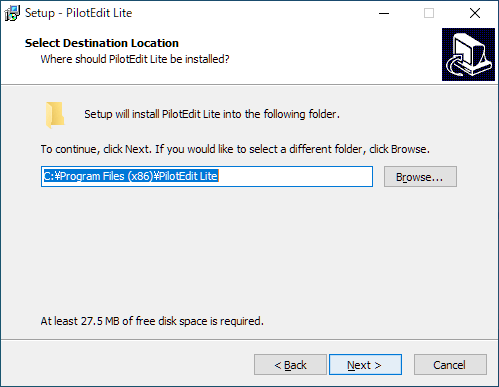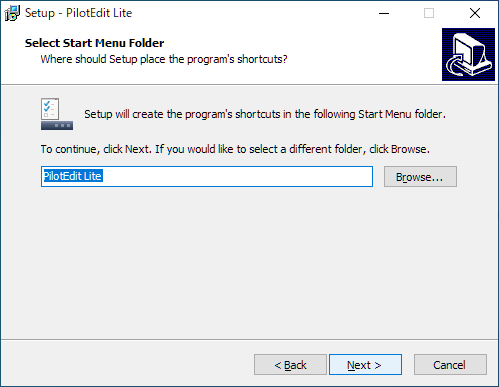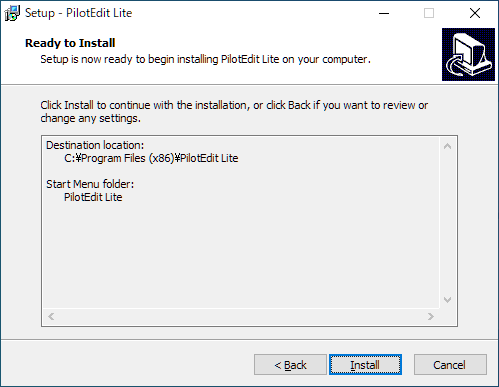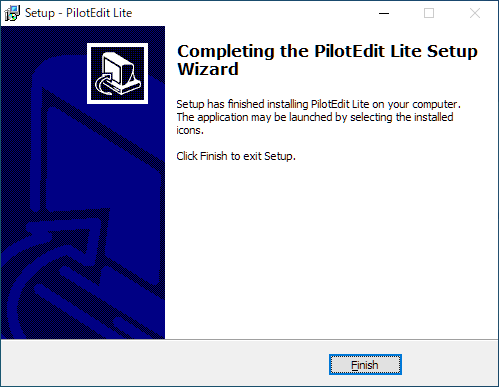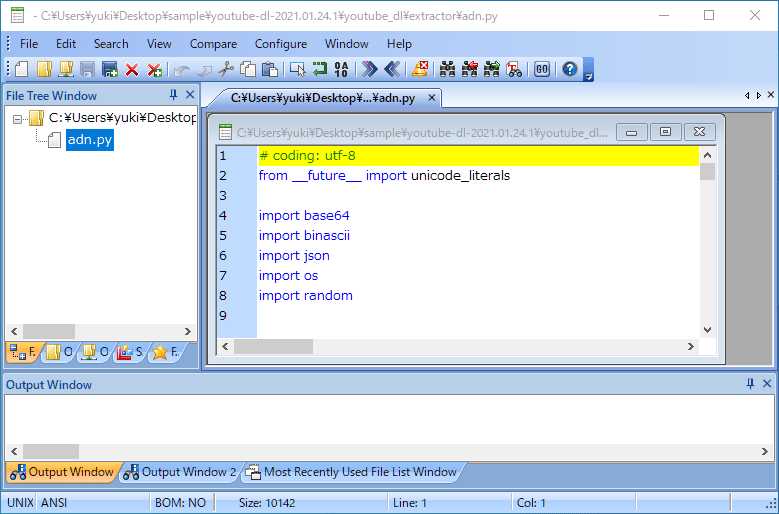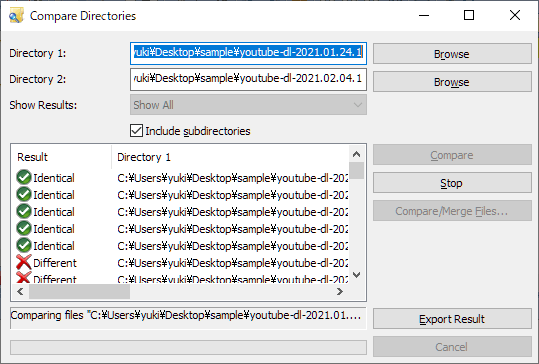説明機能仕様ダウンロード画像使い方
最大 10 GB の巨大なファイルを開くことができるテキストエディタ
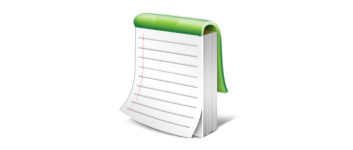
大きいサイズのテキストファイルやさまざまなプログラミング言語のファイルを編集することができる Windows 向けのテキストエディタ。10GB の大容量ファイルの編集、ソート、検索と置換、暗号化などが可能です。
PilotEdit Lite の概要
PilotEdit Lite は、カスタマイズ可能な構文とキーワードの強調表示、高度な検索と置換操作、ファイルの比較とマージ、256ビットのAES暗号化/復号化、並べ替え、重複行の検索/削除、文字列抽出、FTP などを提供する、シンプルなファイルエディタです。
PilotEdit Lite の機能
PilotEdit Lite で利用できる主な機能の一覧です。
| 機能 | 概要 |
|---|---|
| メイン機能 | テキストの編集 |
| 対応ファイルタイプ | AHK Script, ASP, ASP.NET, AngularJS TypeScript, Apache Pig Latin Script, Assembly, AutoIt Script, BAT/CMD, C#, C/C++, COBOL, CSS, CSV, Conf, D Programming, DSV, Eiffel, Erlang, F#, Go, Groovy, HTML, Haskell, INF, INI, Inno Setup Script, J#, JSON, JSP, Java, Javascript, LESS, LISP, LaTex, Log, Lua, MATLAB, Markdown, MicroBasic Pro, PHP, Pascal, Perl, PilotEdit Script, PowerShell Script, Python, R Programming, REXX, RHTML, Ruby, SQL, Scala, TCL/TK, TSV, Text, Textile, UNIX/Linux Shell, VC++ Resource, Visual Basic, XHTML, XML |
| 機能詳細 | ・FTP を使用してファイルをダウンロード/アップロード/編集 ・UNICODE ファイルと DOS / UNIX ファイルのサポート ・HEX モード ・複数行のテキストを検索/置換 ・2 つのディレクトリのファイルを比較 |
多くのプログラミング言語に対応しています
PilotEdit Lite は、C、C ++、XML、SQL、Java、JavaScript、PHP、ASP、アセンブリ、ASP.NET、CSS、Visual Basic、Perl、Python、Ruby などのプログラミング言語のファイルを編集できるエディタです。
10 GBまでの巨大なファイルを開くことができるのが特徴で、文字列の検索と置換や重複行の検索と削除などを行うことができます。内蔵の FTP クライアントを使用してファイルをダウンロードして編集できます。
使いやすい動画ダウンロードソフト
PilotEdit Lite は、開発者に適している強力なテキスト/ソースコードエディタです。
機能
- 4GB を超えるファイルのダウンロード/アップロード(FTP)をサポート
- UNICODE ファイル、DOS / UNIX ファイルのサポート
- 30 種類以上のファイルタイプをサポート
- HEX モードで入力、削除、切り取り、コピー、貼り付け
- 制限のない元に戻す/やり直し
- 正規表現を使用して複数行のテキストを検索/置換
- ファイルの比較とマージ
- ワンクリックで事前定義文字列を追加
- ファイルグループを使用して、ワンクリックで複数のファイルを開く
- 複数のディレクトリの文字列を置換
無料版で制限されている機能:
- ファイルサイズは 10GB まで
- 暗号化されたファイルを編集
- 巨大なファイルの比較
使い方
インストール
1.インストール方法
- インストーラを実行するとセットアップウィザードが開始します。[Next]をクリックします。
- インストール先を確認または変更し、[Next]をクリックします。
- スタートメニューに作成するショートカットの設定です。変更しない場合はこのまま[Next]をクリックします。
- インストールの準備ができました。[Install]をクリックしてインストールを開始します。
- インストールが完了しました。[Finish]をクリックしてセットアップウィザードを閉じます。
基本的な使い方
1.ファイルを開く
- 「File」メニューの「Open」からファイルを開くことができます。
2.ファイルを比較する
「Compare」>「Compare Directories」を選択すると、ディレクトリ内のファイル同士を比較することができます。
- 同じファイルは「Identical」異なるファイルは「Different」と表示されます。